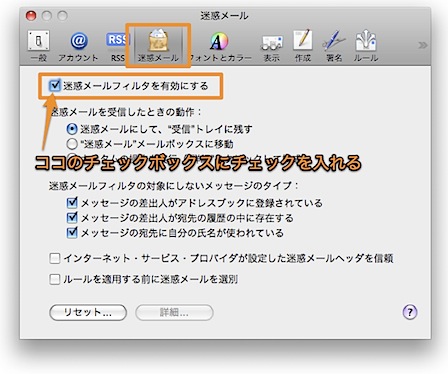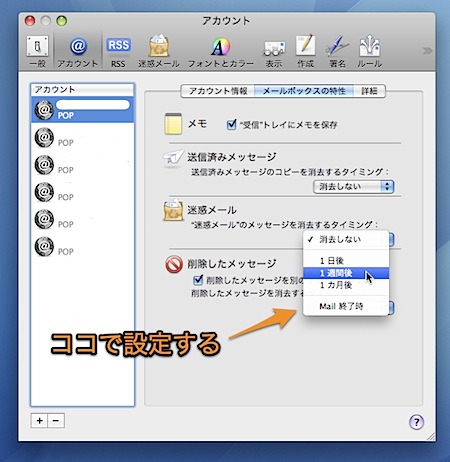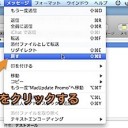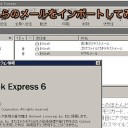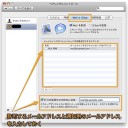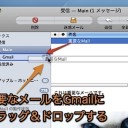Mac Mailで迷惑メール判定機能を有効にする方法と、一定期間経過後にスパムメールを自動的に削除する方法です。
Mail.appでスパムメールを自動的に判別・削除
Mail.appでは、迷惑メールを判別する迷惑メールフィルタ機能を利用できます。これを有効にして、定期的にスパムメールを削除すれば、スパムメールに簡単に対応できます。
迷惑メール判定機能を有効にする
まず、迷惑メールフィルタを有効にして、迷惑メールを判定する方法を紹介します。
有効にするには、Mail.appの「環境設定」から、「迷惑メール」タブをクリックして、「迷惑メールフィルタを有効にする」のチェックボックスにチェックを入れます。
さらに、受信した迷惑メールをどうするか決定します。
最初の内は、「迷惑メールを受信したときの動作」を「迷惑メールにして、”受信”トレイに残す」にしておき、迷惑メールの自動判定が正確になるまで、”受信”トレイで確認した方が良いでしょう。
そして、ある程度正確に判定できるようになったら、「”迷惑メール”メールボックスに移動」に設定するようにします。
”迷惑メール”メールボックスでは、一定時間すぎた迷惑メールを自動的に削除することができます。
迷惑メールを定期的に削除する方法
Mail.appの「環境設定」を開き、「アカウント」タブをクリックします。そして、迷惑メールを定期的に削除したいアカウントを選び、「メールボックスの特性」のタブをクリックします。
そこに、「迷惑メールのメッセージを削除するタイミング」という欄があるので、そこで、自動消去するタイミングを設定します。
なお、複数のメールアドレスを使用している場合は、個別にタイミングを設定しなければなりません。
このようにすれば、”迷惑メール”メールボックスに入ったメールを自動的に削除できます。
以上、Mac Mailでスパムメール(迷惑メール)を自動的に判定し削除する方法です。